0xc0000417 알 수 없는 소프트웨어 예외: 해결 방법
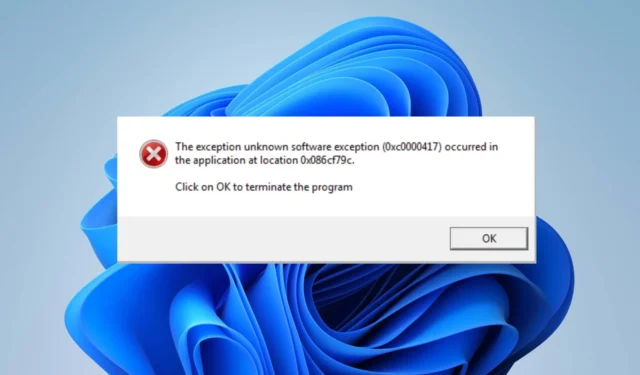
예외 알 수 없는 소프트웨어 예외(0xc0000417)는 Windows 사용자가 자주 발생하는 오류 중 하나입니다. 시스템에서 실행 중인 모든 앱에 영향을 미칠 수 있고 적절한 지시 없이 해결하기 어려울 수 있기 때문입니다.
결과적으로 사용자는 0xc0000417 오류를 수정하고 방지하기 위해 수행할 작업에 대한 질문을 남깁니다. 따라서 이 기사에서는 문제를 해결하기 위한 쉬운 단계에 대해 설명합니다.
오류 코드 0xc0000417은 무엇입니까?
- 예외 알 수 없는 소프트웨어 예외(0xc0000417)는 소프트웨어 프로그램의 오류를 나타내는 Windows 오류입니다.
- 이는 시스템이 예외의 정확한 특성이나 원인을 식별할 수 없음을 나타냅니다.
- 오류는 16진수 0xc0000417로 표시됩니다.
- 유효하지 않은 메모리 액세스, 유효하지 않은 명령 실행 또는 런타임 오류와 같은 예상치 못한 상황도 알 수 없는 예외 오류를 유발할 수 있습니다.
예외 오류의 원인은 무엇입니까?
- 해당 앱에 코딩 오류나 버그가 포함되어 있어 실행 중에 예기치 않은 예외가 발생할 수 있습니다.
- 오류를 표시하는 앱과 운영 체제 또는 기타 소프트웨어 구성 요소 간의 비호환성 문제로 인해 오류가 발생할 수 있습니다.
- 응용 프로그램의 적절한 기능에 필요한 손상된 시스템 파일은 예외로 이어질 수 있습니다.
- 결함이 있거나 오래된 장치 드라이버는 응용 프로그램 실행을 방해하고 오류 코드 0xc0000417을 트리거할 수 있습니다.
- 결함이 있는 RAM 또는 하드 드라이브 문제와 같은 하드웨어 구성 요소 문제로 인해 일부 앱을 실행할 때 예기치 않은 예외 또는 충돌이 발생할 수 있습니다.
0xc0000417 알 수 없는 소프트웨어 예외를 어떻게 수정합니까?
고급 문제 해결 단계를 시도하기 전에 다음 예비 검사를 수행하는 것이 좋습니다.
- 컴퓨터를 다시 시작하면 예외 오류를 표시하는 시스템 문제를 해결할 수 있습니다. 컴퓨터가 다시 시작되지 않으면 다음 해결 방법을 시도하십시오 .
- 오류를 해결하는 데 도움이 되도록 클린 부팅을 수행합니다.
- 호환성 문제를 해결하려면 앱이 Windows 버전과 호환되는지 확인하세요.
- 소프트웨어 개발자의 웹 사이트 또는 앱 업데이트를 확인하여 오류를 해결하는 패치 또는 최신 버전을 확인하십시오.
- 시스템 파일 검사기 도구를 실행하여 오류의 원인이 될 수 있는 손상된 시스템 파일을 검색하고 복구합니다.
- 모든 장치 드라이버가 업데이트되었는지 확인하십시오. 그렇지 않은 경우 PC에서 오래된 드라이버를 업데이트하십시오 .
- 관련 앱을 방해하는 버그 수정 및 패치를 설치하려면 Windows 운영 체제를 업데이트하십시오.
1. Windows Defender 방화벽을 통해 앱 허용
- 시작 버튼을 마우스 왼쪽 버튼으로 클릭 하고 방화벽을 입력한 다음 Windows Defender 방화벽을 엽니다.
- Windows Defender 방화벽을 통해 앱 또는 기능 허용으로 이동합니다.
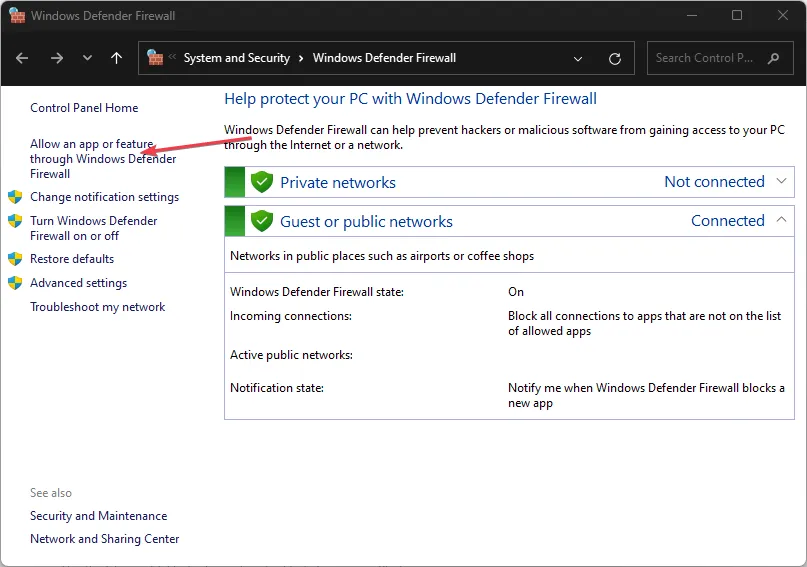
- 아래로 스크롤하여 앱 목록에서 해당 앱을 선택합니다.
- 그런 다음 비공개 및 공개 확인란을 모두 선택합니다 .
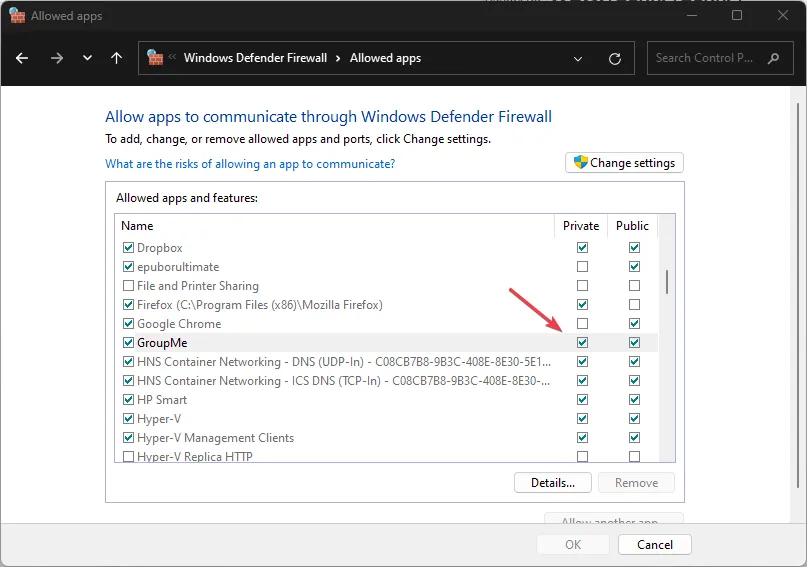
- 또한 확인을 클릭하여 변경 사항을 저장하고 PC를 다시 시작한 후 예외 오류가 지속되는지 확인하십시오.
앱이 Windows 방화벽을 통해 0xc0000417 예외 오류 메시지를 표시하도록 허용하면 해당 프로세스를 확인하거나 지연할 수 없습니다.
2. 시스템 복원 실행
- Windows+ 키를 눌러 실행R 대화 상자를 열고 제어판을 입력한 다음 키를 누릅니다 .Enter
- 복구를 검색 하고 복구를 선택합니다.
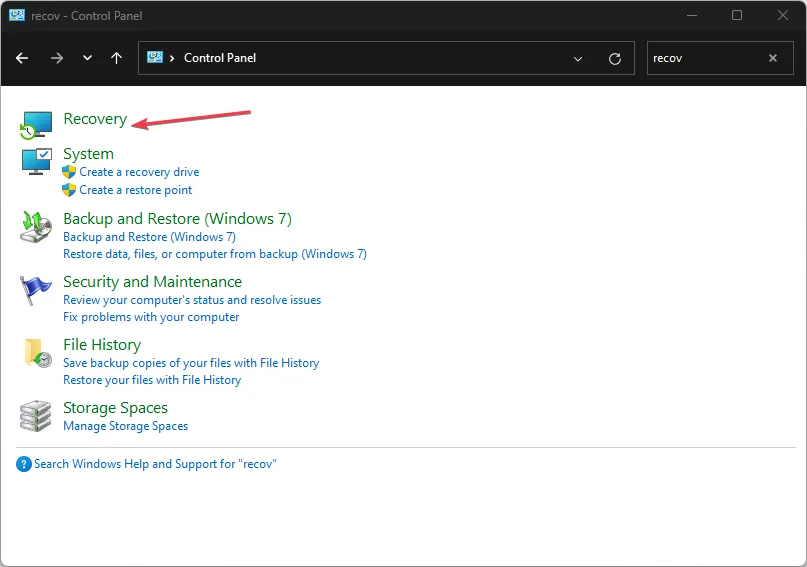
- 그런 다음 시스템 복원 열기를 클릭합니다.
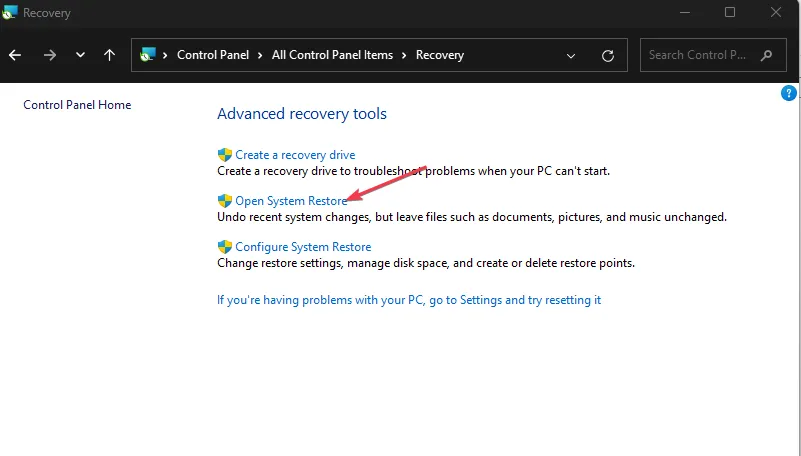
- 시스템 파일 및 설정 복원 창에서 다음을 클릭합니다 .
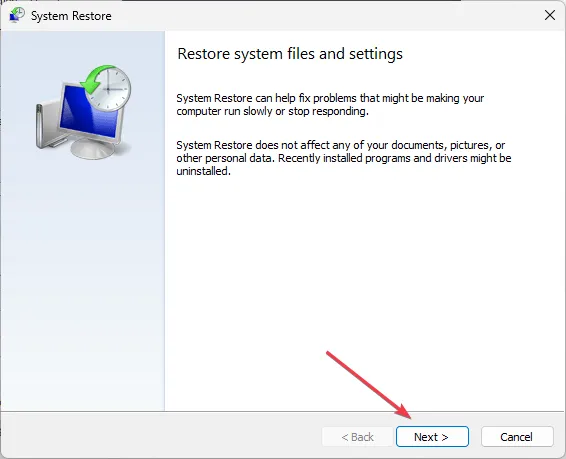
- 또한 복원할 복원 지점을 선택한 후 다음을 클릭합니다.
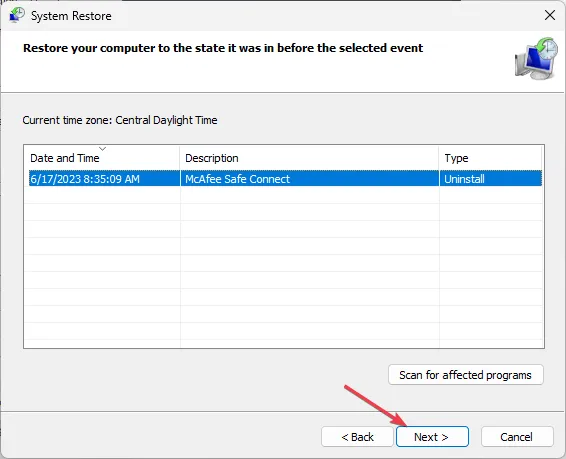
- 이제 마침을 선택합니다 .
시스템 복원은 PC를 이전 시점으로 소급 적용합니다. 복원 지점 이후의 최근 변경 사항을 철회하여 PC를 이전 지점으로 복구하고 0xc0000417 오류를 일으키는 문제를 수정합니다.
추가 질문이나 제안 사항이 있으면 댓글 섹션에 남겨주세요.


답글 남기기